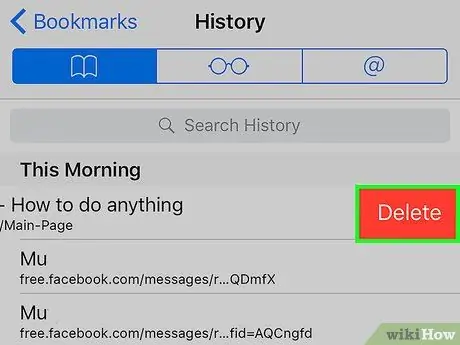- Հեղինակ Jason Gerald [email protected].
- Public 2024-01-19 22:12.
- Վերջին փոփոխված 2025-01-23 12:20.
Այս wikiHow- ը սովորեցնում է ձեզ, թե ինչպես մաքրել կայքի տվյալները և դիտման պատմությունը Safari- ում: Կարող եք միանգամից ջնջել բոլոր տվյալները կամ ընտրել այն տեսակի տեսակը, որը ցանկանում եք ջնջել (պատմություն, թխուկներ կամ քեշ):
Քայլ
Մեթոդ 1 -ը 3 -ից. Մաքրել կայքի պատմությունը և տվյալները
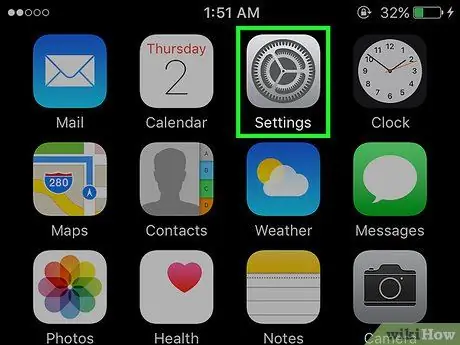
Քայլ 1. Բացեք «Կարգավորումներ» ծրագիրը:
Այս ծրագիրը կարող եք գտնել հեռախոսի հիմնական էկրանին ՝ մոխրագույն ատամի պատկերակով:
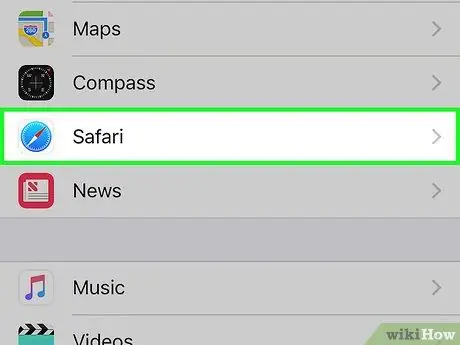
Քայլ 2. Սահեցրեք էկրանը, այնուհետև հպեք Safari ընտրանքին էջի ներքևի կենտրոնում:
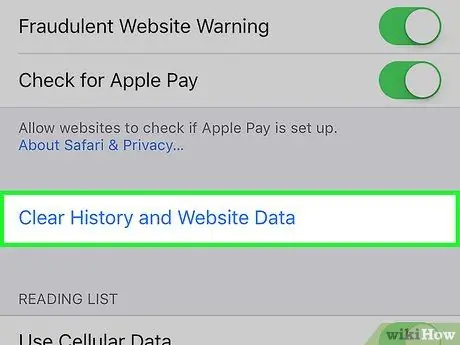
Քայլ 3. Սահեցրեք էկրանը, այնուհետև կտտացրեք Մաքրել պատմությունը և վեբ կայքի տվյալները:
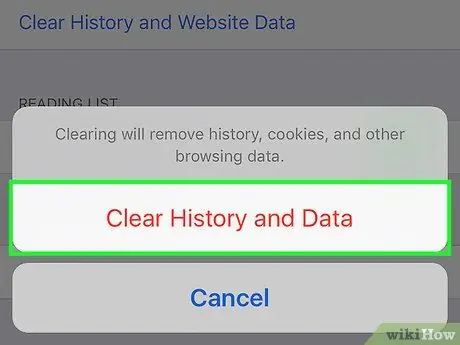
Քայլ 4. Հպեք Մաքրել պատմությունն ու տվյալները ՝ սարքում պահվող ամբողջ պատմությունը, cookie- ները և կայքի տվյալները ջնջելու համար:
IPad- ում կոճակը պիտակավորված է պարզ.
Մեթոդ 2 3 -ից. Կայքի տվյալների մաքրում
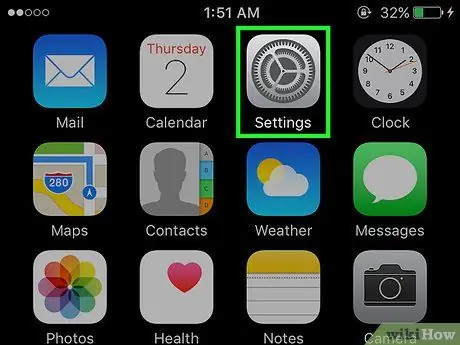
Քայլ 1. Բացեք «Կարգավորումներ» ծրագիրը:
Դուք կարող եք գտնել այս ծրագիրը ձեր հեռախոսի հիմնական էկրանին ՝ մոխրագույն ատամի պատկերակով:
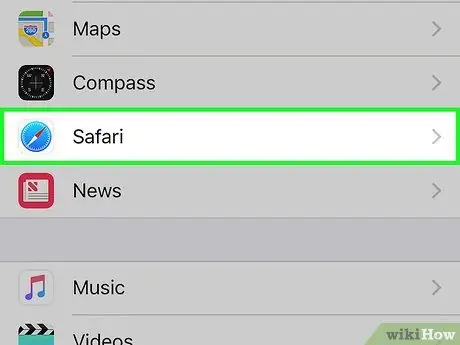
Քայլ 2. Սահեցրեք էկրանը, այնուհետև հպեք Safari ընտրանքին էջի ներքևի կենտրոնում:
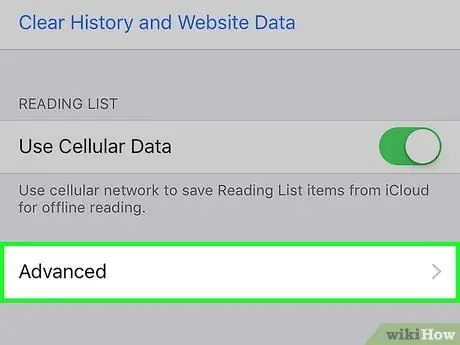
Քայլ 3. Սահեցրեք էկրանը, ապա հպեք «Ընդլայնված» տարբերակին:
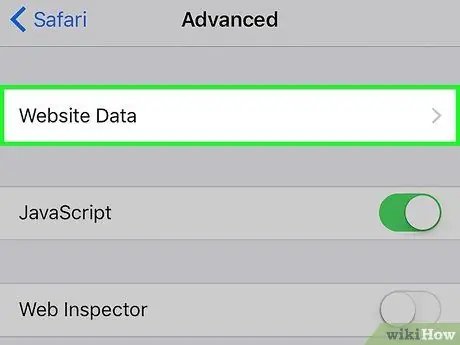
Քայլ 4. Հպեք կայքի տվյալները:
Կհայտնվի այն կայքերի ցանկը, որոնք ձեր սարքում պահում են տվյալներ:
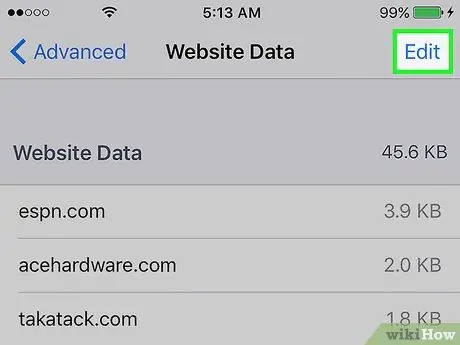
Քայլ 5. Հպեք Խմբագրել էկրանի վերին աջ անկյունում:
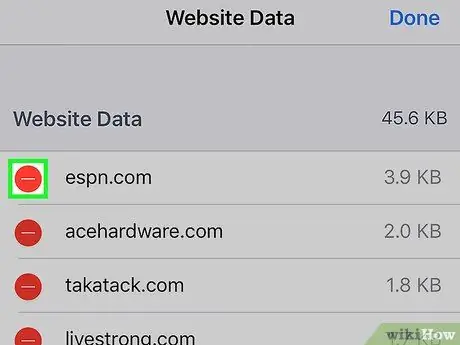
Քայլ 6. Կտտացրեք - կոճակը կայքի հասցեի կողքին:
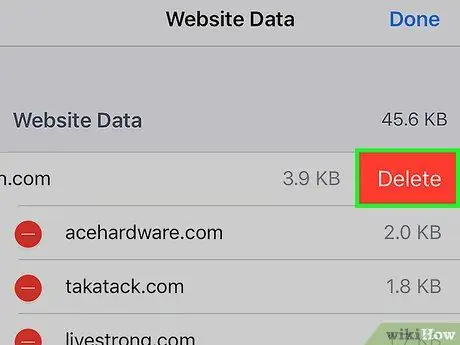
Քայլ 7. Կտտացրեք leteնջել ՝ կայքի տվյալները ջնջելու համար, օրինակ ՝ քեշը և բլիթները:
Եթե ցանկանում եք ջնջել կայքի բոլոր տվյալները, բայց ցանկանում եք պահպանել պատմությունը, կտտացրեք ցուցակի ներքևում գտնվող Հեռացնել կայքի բոլոր տվյալները կոճակին:
Մեթոդ 3 -ից 3 -ը ՝ Մաքրել զննարկման պատմությունը
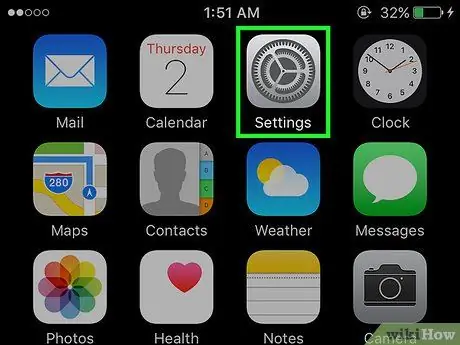
Քայլ 1. Բացեք Safari- ն:
Հիմնական էկրանի ներքևի ընտրացանկի ցանկում կարող եք գտնել կապույտ պատկերակով հավելվածը, որը կրում է կողմնացույցի նշանը:
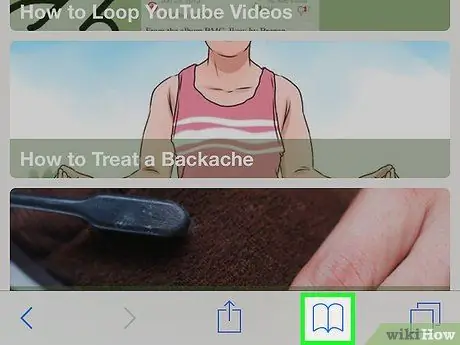
Քայլ 2. Հպեք Էջանիշների կոճակին:
Գրքի տեսքով այս բաց կոճակը կարելի է գտնել էկրանի ներքևում:
Եթե օգտագործում եք iPad, գտեք Էջանիշի կոճակը էկրանի վերին ձախ անկյունում:
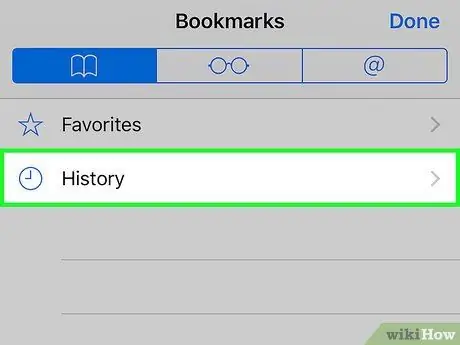
Քայլ 3. Հպեք Պատմություն:
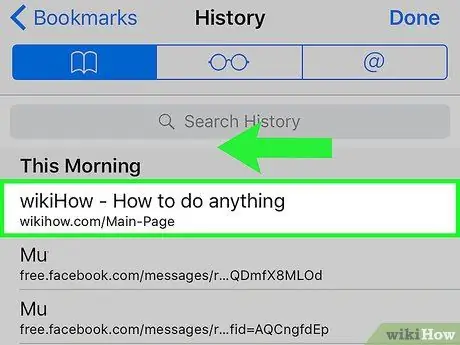
Քայլ 4. Սահեցրեք ձախ ցուցակի ցանկացած կայքի վրա: